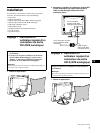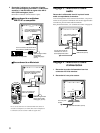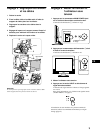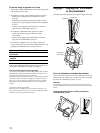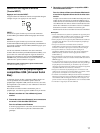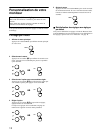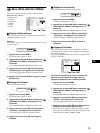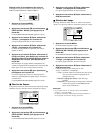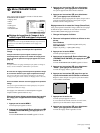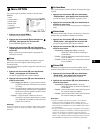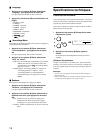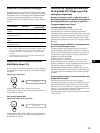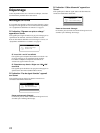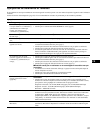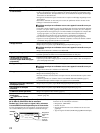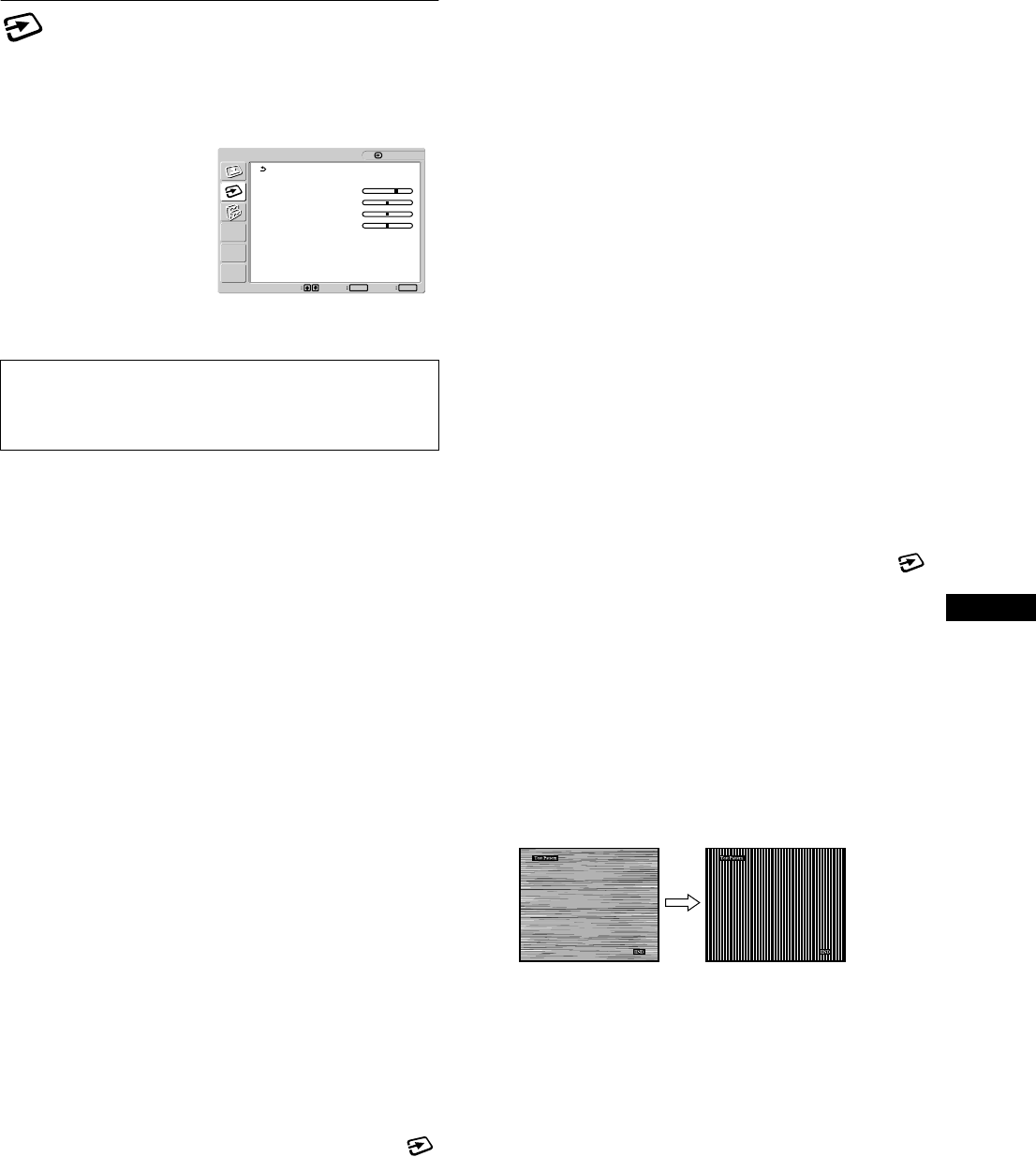
15
FR
Menu PARAMETRAGE
ENTRÉE
Vous pouvez régler les éléments suivants à l’aide du menu
PARAMETRAGE ENTRÉE.
• Réglage Auto
•Phase
•Pitch
• Centrage H
• Centrage V
• Priorité Entrée2
x Réglage de la position de l’image et de la
netteté (signal RVB analogique uniquement)
Fonction de réglage automatique de la qualité de
l’image
Lorsque le moniteur reçoit un signal d’entrée, il ajuste
automatiquement la position et la netteté de l’image (phase/
pas) et garantit la qualité de l’image qui apparaît sur l’écran
(page 19).
Remarque
Lorsque la fonction de réglage automatique de la qualité de l’image est
activée, seul le commutateur d’alimentation 1 fonctionne.
Si la fonction de réglage automatique de la qualité de l’image
de ce moniteur semble ne pas régler complètement l’image
Vous pouvez effectuer un autre réglage automatique de la qualité de
l’image pour le signal d’entrée courant (voir “Réglage Auto” ci-dessous).
Si vous souhaitez effectuer d’autres réglages de la qualité de
l’image
Vous pouvez régler manuellement la netteté (phase/pas) et la position
(horizontale/verticale) de l’image.
Ces réglages sont mémorisés et automatiquement rappelés
lorsque le même signal d’entrée est reçu.
Effectuez d’autres réglages automatiques de la qualité
de l’image pour le signal d’entrée courant (Réglage
Auto)
1 Appuyez sur la touche MENU.
Le menu principal apparaît à l’écran.
2 Appuyez sur les touches M/m pour sélectionner
(PARAMETRAGE ENTRÉE), puis appuyez sur la
touche OK.
Le menu PARAMETRAGE ENTRÉE apparaît à l’écran.
3 Appuyez sur les touches M/m pour sélectionner
“Réglage Auto”, puis appuyez sur la touche OK.
Les options apparaissent dans le menu contextuel.
4 Appuyez sur les touches M/m pour sélectionner
“OK”, puis appuyez sur la touche OK.
Procédez aux réglages appropriés de la phase, du pas et de la
position horizontale/verticale de l’écran pour le signal
d’entrée courant et enregistrez-les.
Réglage manuel de la netteté de l’image (Phase/Pitch)
Vous pouvez ajuster la netteté de l’image comme suit. Ce réglage
est effectif lorsque l’ordinateur est raccordé au connecteur
d’entrée HD15 (RVB analogique) du moniteur.
1 Chargez la disquette d’utilitaire.
2 Démarrez la disquette d’utilitaire et affichez la mire
de test.
Pour Windows
Cliquez sur [Utility] t [Windows]/[Win Utility.exe].
Pour Macintosh
Cliquez sur [Utility] t [Mac]/[Mac Utility].
3 Appuyez sur la touche MENU.
Le menu principal apparaît à l’écran.
4 Appuyez sur les touches M/m pour sélectionner
(PARAMETRAGE ENTRÉE), puis appuyez sur la
touche OK.
Le menu PARAMETRAGE ENTRÉE apparaît à l’écran.
5 Appuyez sur les touches M/m pour sélectionner
“Phase”, puis appuyez sur la touche OK.
Le menu de réglage “Phase” apparaît à l’écran.
6 Appuyez sur les touches M/m jusqu’à ce que les
rayures horizontales soient réduites au minimum.
Réglez la valeur de façon à ce que les rayures horizontales
soient réduites au minimum.
7 Appuyez sur la touche OK.
Le menu principal apparaît à l’écran.
Si vous observez des bandes verticales sur tout l’écran,
ajustez le pas en effectuant les étapes suivantes.
8 Appuyez sur les touches M/m pour sélectionner
“Pitch”, puis appuyez sur la touche OK.
Le menu de réglage “Pitch” apparaît à l’écran.
Remarque
Lorsque vous recevez des signaux RVB numériques en provenance du
connecteur d’entrée DVI-D pour INPUT2, aucun réglage n’est
nécessaire.
MENU
Régl. Quit.Sélectionner
OK
1: HD15
PARAMETRAGE ENTRÉE
Réglage Auto
Phase : 70
Pitch : 0
Centrage H : 50
Centrage V : 50
Priorité Entrée2 : DVI-D
1600 × 1200/60 Hz
(suite page suivante)